انتظار برای خرید گوشی، لپتاپ، تبلت یا هر دستگاه دیگری بسیار سخت است. چه گوشی خود را آنلاین سفارش دهید و چه مستقیماً از فروشگاهها بخرید، بدون شک انجام برخی کارها میتواند تجربهی اولیهی شما با گوشی جدیدتان را بهبود بخشد. برای آشنایی با ۵ کاری که پیشنهاد میشود بعد از خرید گوشی اندرویدی جدید انجام دهید، با اِروتِک همراه باشید.
۱) بهروزرسانی سیستمعامل
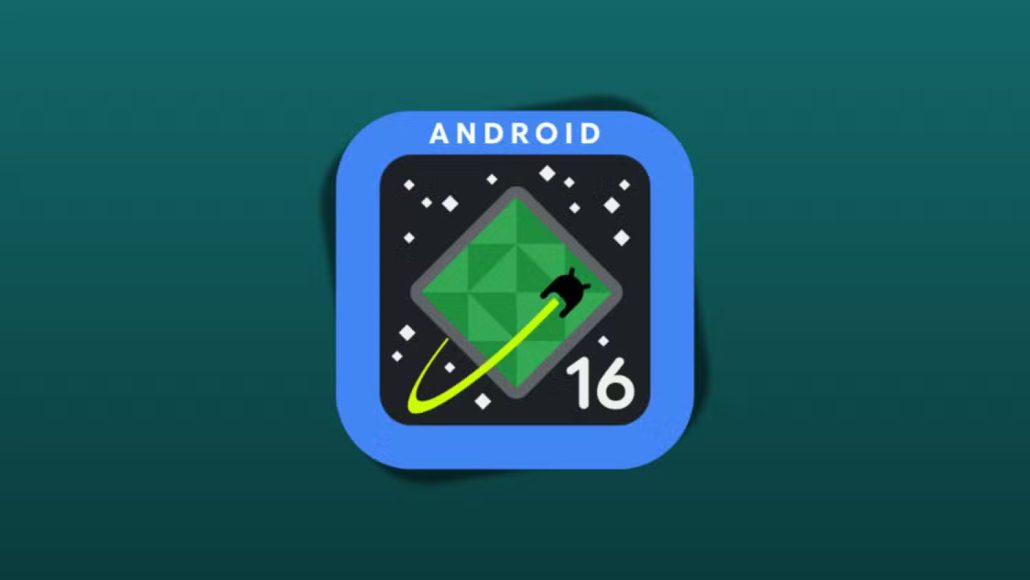
حتی اگر بهتازگی گوشی جدیدی برای خود خریدهاید، این دستگاه لزوماً جدیدترین گوشی کمپانی سازنده نخواهد بود. بهطور مثال، اگر یکی از مدلهای گلکسی S22 یا S23 سامسونگ را در اختیار دارید، باید در نظر داشته باشید که اینها دیگر جدیدترین گوشیهای پرچمدار سامسونگ نیستند. اولین کاری که توصیه میشود با گوشی خود انجام دهید، بهروزرسانی سیستمعامل آن است.
آپدیت نبودن گوشی اندرویدی جدید شما تقصیر فروشنده یا کمپانی سازنده نیست، چراکه تولیدکنندگان گوشیها معمولاً محصولات خود را با بهروزترین نسخهی سیستمعامل در زمان عرضه به بازارها میفرستند.
برای آپدیت کردن سیستمعامل گوشی و اطمینان از دسترسی به جدیدترین ویژگیها، باید مراحل زیر را دنبال کنید:
- برنامهی تنظیمات (Settings) را باز کنید.
- به بخش «About Device» اسکرول کنید و روی آن ضربه بزنید.
- روی نسخهی اندروید در پایین صفحه ضربه بزنید. اگر گوشی شما به جدیدترین نسخه بهروزرسانی شده باشد، این مسئله در صفحهی فعلی به اطلاع شما میرسد. اما اگر آپدیت جدیدی برای گوشی شما منتشر شده است، میتوانید روی دکمهی «Update» ضربه بزنید.
پس از انجام این کار، جدیدترین نسخهی سیستمعامل دانلود خواهد شد و شاهد ریستارت شدن گوشی خود خواهید بود. بهروزرسانی سیستمعامل تبلتها نیز از این فرآیند ساده پیروی میکند.
۲) آپدیت کردن برنامههای ازپیشنصبشده

گوشی اندرویدی جدید شما برنامههای ازپیشنصبشدهی فراوانی دارد که از عکاسی و فیلمبرداری گرفته تا ضبط صدا و ویرایش عکس را پوشش میدهند. با این حال، چنین اپلیکیشنهای مفیدی احتمالاً تاکنون نسخههای جدید و بهتری دریافت کردهاند که ویژگیهای بیشتری را در دسترس شما قرار میدهند. به این منظور، از اپلیکیشن فروشگاه پیشفرض دستگاه اندرویدی خود، گوگل پلی استور (Google Play Store)، برای بهروزرسانی برنامههای ازپیشنصبشده استفاده کنید.
- روی آیکون گوگل پلی استور در صفحهی اصلی ضربه بزنید.
- روی عکس پروفایل خود در بالا و سمت راست صفحه ضربه بزنید.
- گزینهی «Manage Apps and device» را لمس کنید.
- روی بخش «Updates Available» ضربه بزنید.
- روی «See details» ضربه بزنید و «Update All» را لمس نمایید.
هر کدام از برنامههایی که بهروزترین نسخه نباشند، با انجام این کار آپدیت خواهند شد. اگر در آینده قصد آپدیت کردن برنامههای خود را داشتید، میتوانید این مراحل را بار دیگر تکرار نمایید یا به تب «Manage» پلی استور بروید و برنامهی موردنظر خود را مستقیماً با لمس «Update» بهروزرسانی کنید.
۳) تهیهی نسخهی پشتیبان از دادهها و اطلاعات خود

این روزها تقریباً هیچکس شمارهی تلفن افراد را حفظ نمیکند و تمامی شمارهها مستقیماً در گوشی ذخیره میشوند. از این رو، طبیعتاً نمیخواهید مخاطبین، عکسها و سایر اطلاعات مهم خود را با گم کردن گوشی برای همیشه از دست بدهید.
بکآپ گرفتن و تهیهی نسخهی پشتیبان از دادهها و اطلاعات، کار راحتی است که اطمینان خاطر بیشتری به شما میدهد. با این حال، توجه داشته باشید که بکآپ گرفتن از گوشی با تهیهی نسخهی پشتیبان از عکسها و ویدیوهای خود در گوگل فوتوز متفاوت است. برای بکآپ گرفتن از گوشی، مراحل زیر را دنبال نمایید:
- وارد تنظیمات (Settings) گوشی اندرویدی جدید خود شوید.
- روی «System Settings» ضربه بزنید.
- روی «Back up and Reset» ضربه بزنید.
- از فعال بودن سوییچ «Back up My Data» اطمینان حاصل کنید.
با انجام این کار، تنظیمات شما در سرورهای گوگل ذخیره خواهد شد و پس از ورود به اکانت خود با گوشی دیگر، امکان نصب بکآپ در آن گوشی برای شما فراهم میشود. برای تهیهی نسخهی پشتیبان از عکسها و ویدیوها در گوگل فوتوز، ابتدا این اپلیکیشن را اجرا کنید و از بالا و سمت راست صفحه به پروفایل خود بروید. روی «Backup» ضربه بزنید و از فعال بودن سوییچ آن مطمئن شوید. این بکآپهای ابری (کلود)، در مواقعی که گوشی خود را گم میکنید یا آن را به هر دلیل دیگری از دست میدهید، به کار شما میآیند. جهت آشنایی با نحوهی دانلود همزمان تمامی عکسها و ویدیوها از گوگل فوتوز هم به اینجا مراجعه کنید.
۴) تغییر تنظیمات سریع
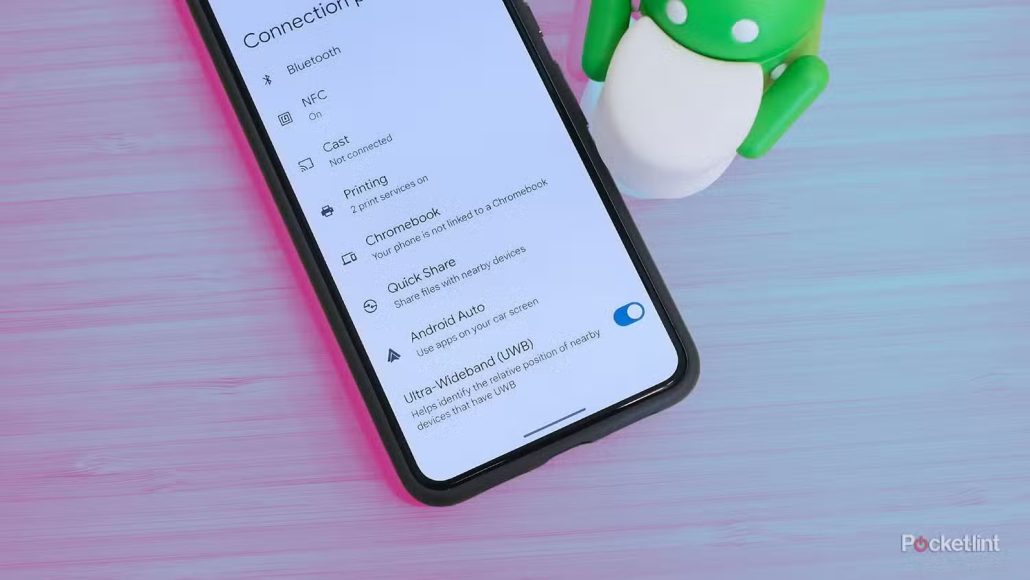
پس از خرید گوشی اندرویدی جدید، یکی از اولین کارها باید تغییر تنظیمات سریع باشد تا به ویژگیها و ابزارهای پراستفادهی خود بهراحتی دسترسی بیابید.
تنها با کشیدن انگشت خود از بالای صفحه به سمت پایین، به این تنظیمات سریع دسترسی پیدا میکنید. دکمههای بلوتوث، وایفای، حالت هواپیما و ابزارهای کاربردی دیگر بهطور پیشفرض بالاتر از بقیه قرار گرفتهاند. با این حال، اگر از گزینههای پیشفرض زیاد استفاده نمیکنید و و گزینههای دیگری را ترجیح میدهید، تغییر این گزینهها بهآسانی انجام میپذیرد. دو بار انگشت خود را از بالای صفحه به پایین بکشید تا از صفحهی اعلانها به صفحهی تنظیمات سریع برسید. سپس، مراحل زیر را دنبال کنید:
- روی آیکون مداد برای ویرایش تنظیمات سریع ضربه بزنید.
- لیستی از آیکونهای تنظیمات مختلف را مشاهده خواهید کرد. به پایین صفحه اسکرول کنید.
- پس از گزینههایی که در حال حاضر در تنظیمات سریع بهراحتی مشاهده میشوند، گزینههای دیگری را پیدا خواهید کرد که امکان اضافه شدن آنها به صدر لیست تنظیمات سریع وجود دارد.
- تنظیمات موردنظر خود را انتخاب کرده و آنها را به بالای صفحه بکشید.
۵) افزودن مخاطبین اضطراری

یکی از کارهایی که احتمالاً در هیاهوی خرید گوشی جدید فراموش میشود، افزودن مخاطبین اضطراری است. اضافه کردن مخاطبین اضطراری اهمیت بالایی دارد و به هر فردی که نیاز به استفاده از گوشی شما در شرایط اضطراری پزشکی را داشته باشد و بخواهد با کسی برای اطلاعرسانی یا کمک تماس بگیرد، یاری میرساند. همانطور که اشاره شد، این روزها دیگر کسی شمارهی تلفن افراد را حفظ نمیکند و تمامی اطلاعات در گوشیها ذخیره میشوند. فرآیند پر کردن اطلاعات تماس اضطراری نیز تنها چند ثانیه طول میکشد، اما میتواند در یک موقعیت وخیم بهطور قابل توجهی در وقت صرفهجویی کند.
- در تنظیمات گوشی اندرویدی جدید خود اسکرول کنید و روی «Safety & Emergency» ضربه بزنید.
- روی «Emergency Contacts» ضربه بزنید.
- اندروید لیست مخاطبین گوشی شما را باز میکند. افرادی که میخواهید به مخاطبین اضطراری خود اضافه کنید را انتخاب نمایید.
- روی «Medical Info» ضربه بزنید و اطلاعات پزشکی مهمی که افراد در شرایط اضطراری پزشکی باید بدانند را تایپ کنید.
بهطور مثال، اگر مبتلا به آسم یا هموفیلی هستید یا به پنیسیلین یا لاتکس حساسیت دارید، میتوانید این اطلاعات را در بخش مذکور اضافه کنید. اگر افراد نمیتوانند قفل گوشی شما را باز کنند تا برای کمک تماس بگیرند، بهتر است یک پیام سفارشی را به صفحهی قفل گوشی خود اضافه نمایید. برای انجام این کار، به تنظیمات و بخش «Lock Screen» بروید. سپس، گزینهی ویرایش لاکاسکرین یا «Add text to lock screen» را پیدا کنید.
منبع: Pocket-lint























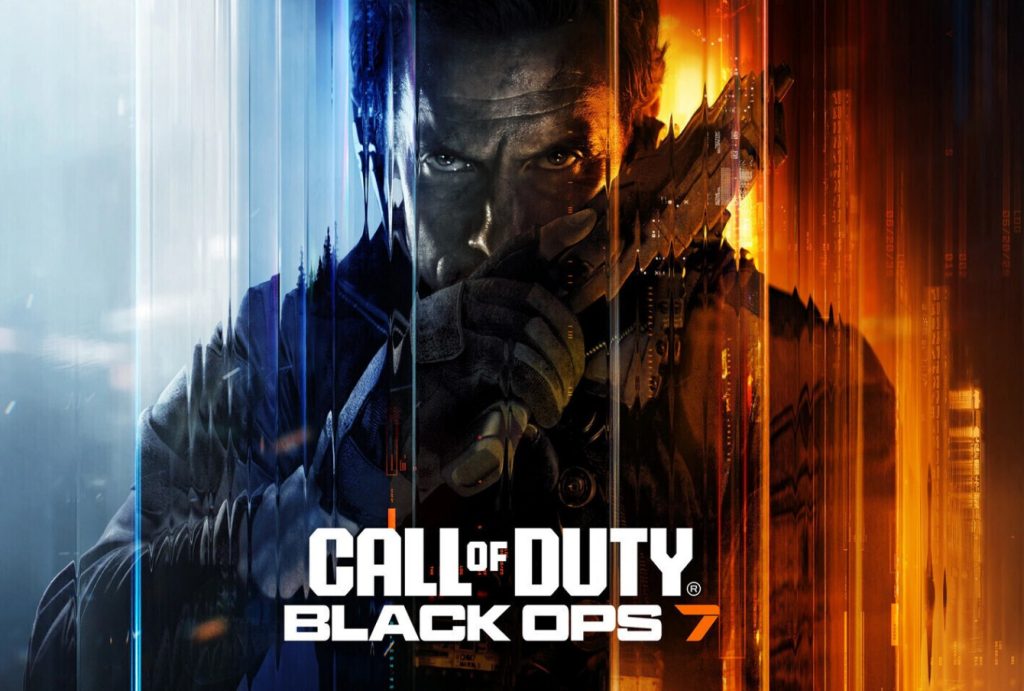



یک پاسخ
با بروزرسانی خیلی امکانات رو از دست میدین توصیه من اینه انجام ندین